VLC (VideoLAN Client) Media Player es una aplicación gratuita de código abierto para reproducir medios. El reproductor multimedia VLC es bien conocido por admitir una amplia gama de formatos de video y audio y puede reproducir formatos de archivo no compatibles que no se pueden reproducir con el software tradicional o incluso con el reproductor predeterminado de Windows. Esto hace que VLC sea una buena opción para una mayor compatibilidad con los medios. Las personas usan accesos directos de VLC (también conocidos como teclas de acceso rápido) que no necesitan el uso de un mouse. Aunque esta es una buena función, los usuarios informan que los atajos de VLC y las teclas de acceso rápido no funcionan. Esto puede ser un problema cuando se utilizan teclas de acceso rápido de VLC. Si está buscando cómo solucionar este problema en particular y cómo habilitar accesos directos globales, entonces está en el artículo correcto. Aquí le doy algunos métodos para solucionar el problema y comenzar con las teclas de acceso rápido de VLC, comencemos.
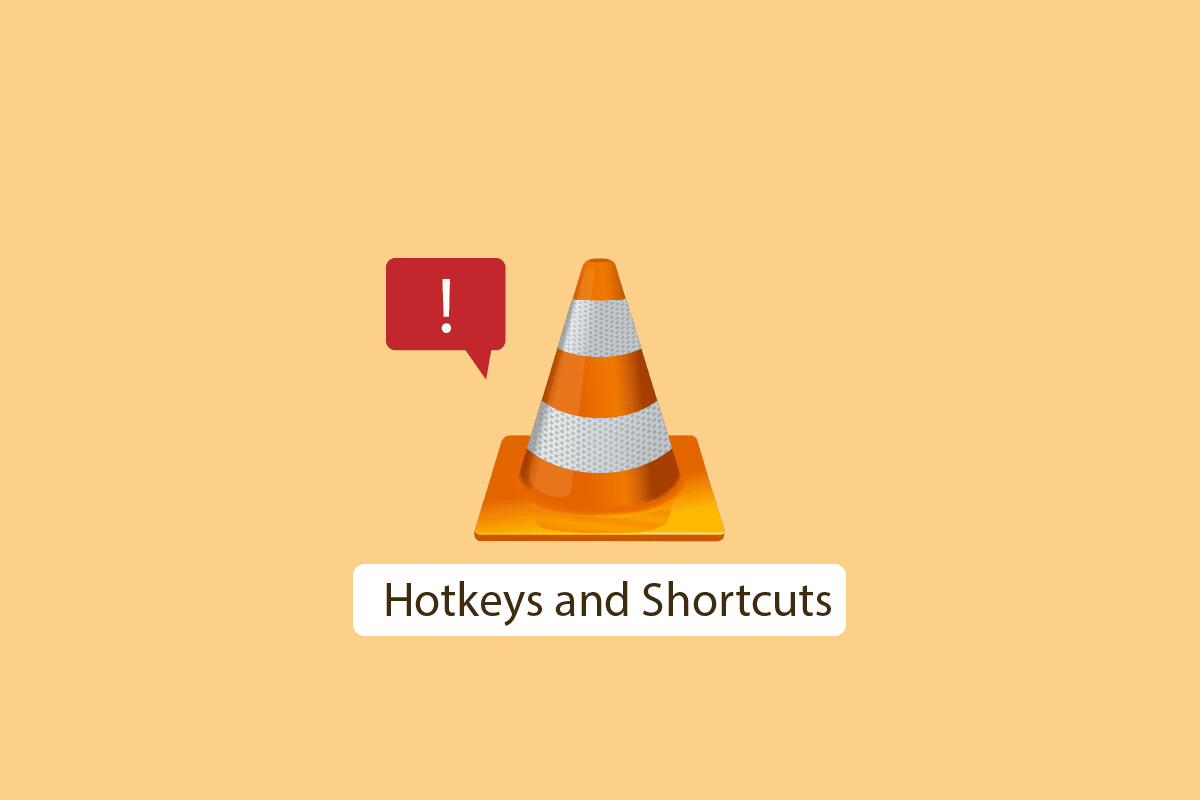
Tabla de contenido
Cómo arreglar las teclas de acceso rápido y accesos directos de VLC que no funcionan en Windows 10
Antes de pasar a los métodos para solucionarlo, veamos algunos puntos sobre por qué ocurre este problema.
- No guardar cambios al aplicar teclas de acceso rápido
- Conflictos de teclado con el reproductor multimedia VLC
- Fallo en el diseño del teclado
- Problemas de instalación de VLC
- Errores del reproductor multimedia VLC
- Conflicto con otras aplicaciones
- Las teclas de acceso rápido del reproductor VLC no están habilitadas
Método 1: conecte la conexión USB a un puerto diferente
Si su teclado funciona con USB, puede intentar cambiar a un puerto USB diferente para ver si eso funciona, si hay un problema con una conexión en su conexión de puerto USB actual, entonces algunas de las funciones de su teclado no pueden funcionar. Conectarse a un puerto diferente resolverá cualquier problema relacionado con esto. Si su teclado se basa en una conexión PS/2, es posible que este método no funcione para usted, ya que solo hay por concentrador por computadora.
Método 2: limpia tu teclado
Esta solución puede ser obvia, pero el teclado de la computadora y la computadora portátil se acumula con el tiempo y otras partículas, lo que, a su vez, puede causar que algunos botones del teclado no funcionen correctamente. Para resolver este problema, limpie su teclado físicamente con un paño suave para eliminar las partículas de polvo. Además, también puede ser útil el uso de cualquier cepillo suave diseñado exclusivamente para la limpieza del teclado.
 Imagen de Andreas Lischka en Pixabay
Imagen de Andreas Lischka en Pixabay
Método 3: habilitar los accesos directos de VLC
Los atajos globales son funciones útiles para comprender las teclas rápidas globales; déjame explicarte qué es una tecla de acceso directo o acceso directo. Una tecla de acceso rápido es una combinación de teclado predeterminada o que puede ser asignada por un usuario a voluntad. Esta tecla de acceso rápido se asigna a la función particular de la aplicación (por ejemplo, aumentar el volumen). La principal ventaja de las teclas de acceso rápido es que no se requiere el uso del mouse. Ahora que sabemos qué es una tecla de acceso rápido, los accesos directos globales son aquellos que también asigna el usuario, pero la diferencia es que funcionan en cualquier aplicación, pero las teclas de acceso rápido normales solo funcionan en esa aplicación en particular. Es posible que tenga la pregunta ¿Cómo habilito los accesos directos globales en VLC? Para habilitar accesos directos globales para seguir los pasos dados
1 Presione la tecla de Windows, escriba VLC media player, luego haga clic en Abrir.

2. Navegue al menú Herramientas.
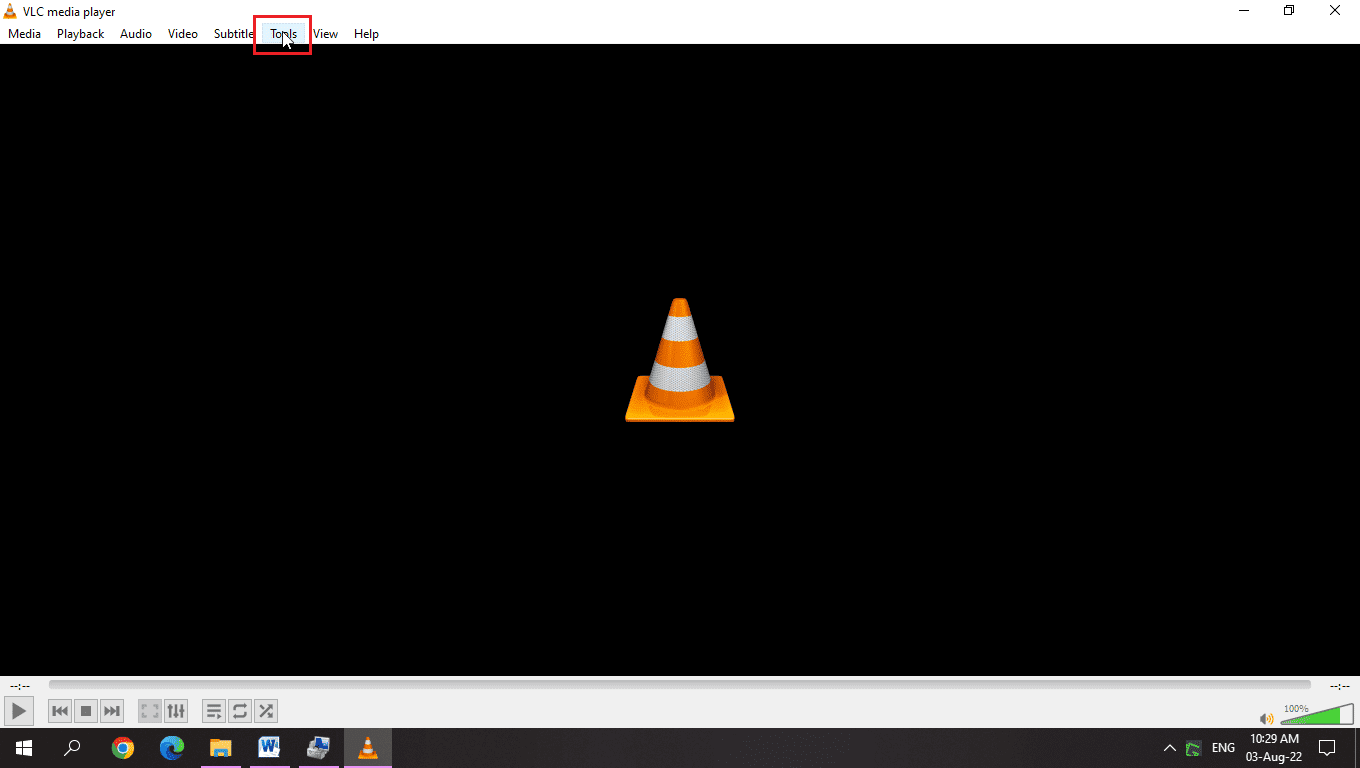
3. Luego, seleccione la opción Preferencias.
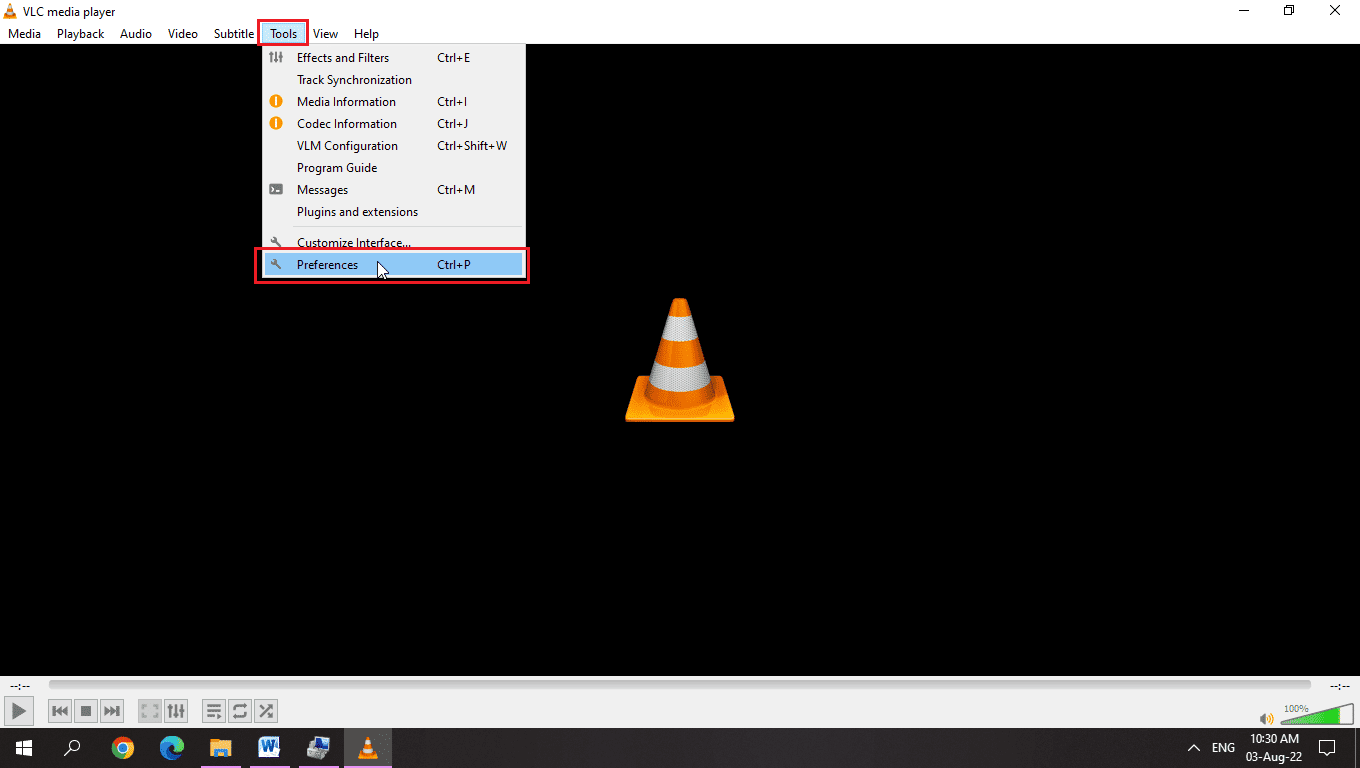
4. A continuación, vaya a la pestaña Teclas de acceso rápido.
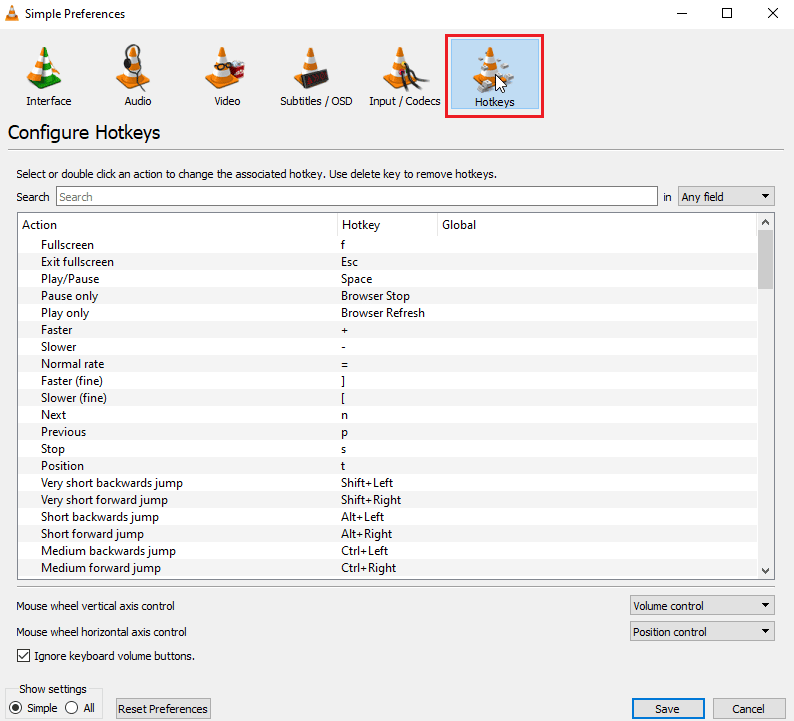
5. En esa pestaña, debajo del encabezado Global, puede asignar una tecla de acceso directo global.
6. Utilice una combinación de teclas de acceso rápido para guardar.
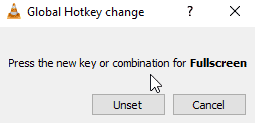
7. Por ejemplo, presione las teclas Ctrl + Enter juntas para pantalla completa.
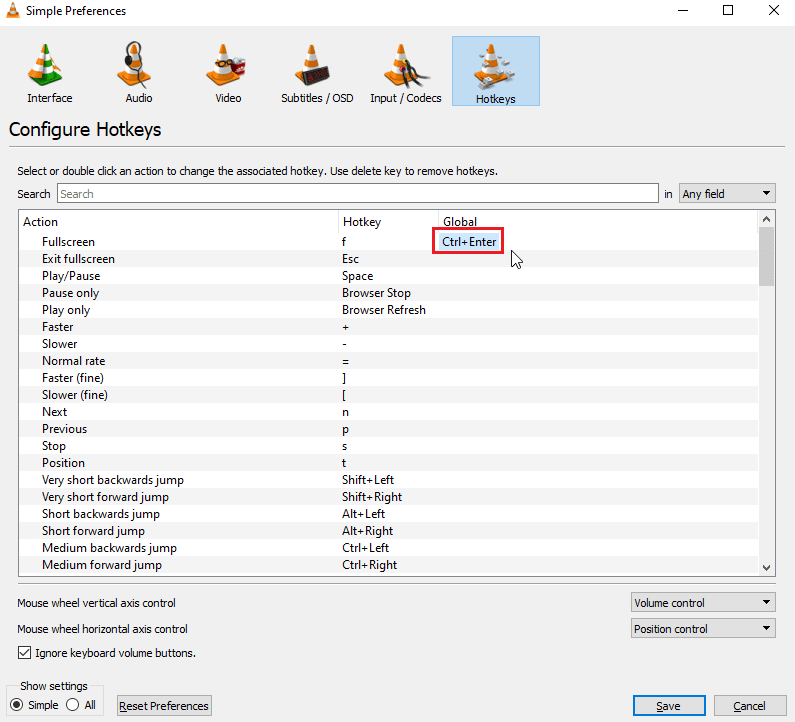
8. Haga clic en la opción Guardar.
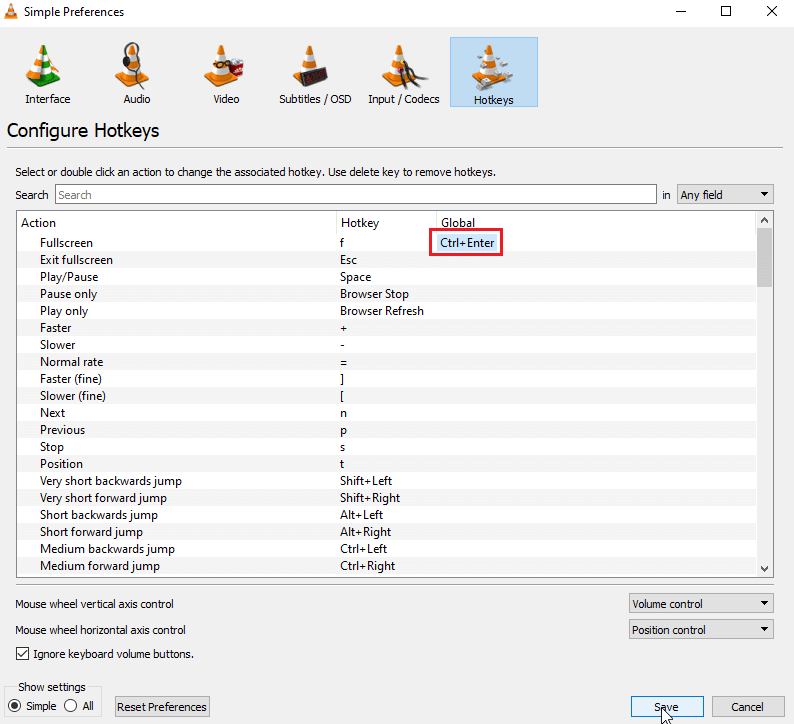
Método 4: Actualizar VLC Media Player
El reproductor multimedia VLC implementa actualizaciones frecuentes que solucionan fallas y errores informados por los usuarios. Actualizar VLC es el primer paso para solucionar cualquier problema relacionado con el reproductor multimedia VLC
1. Abra el reproductor multimedia VLC.

2. Haga clic en Ayuda
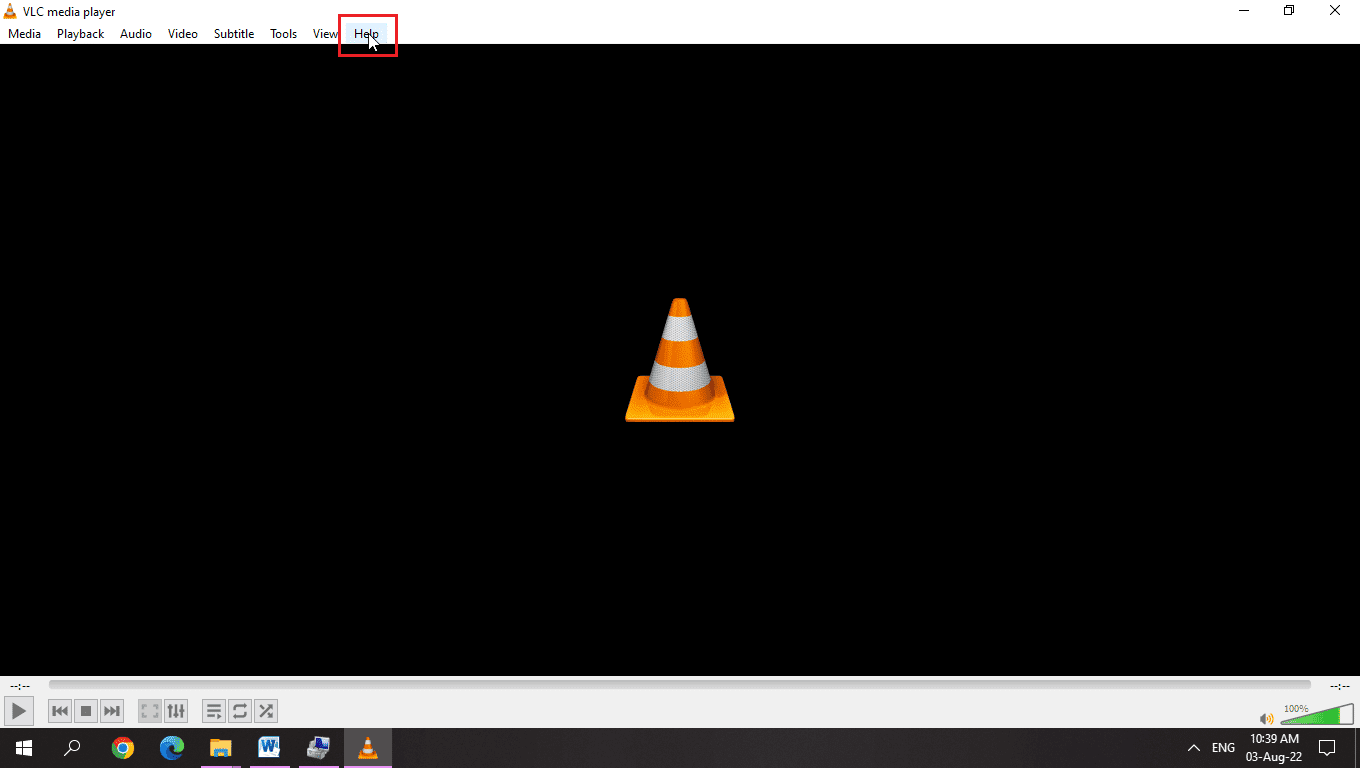
3. A continuación, haga clic en Buscar actualizaciones
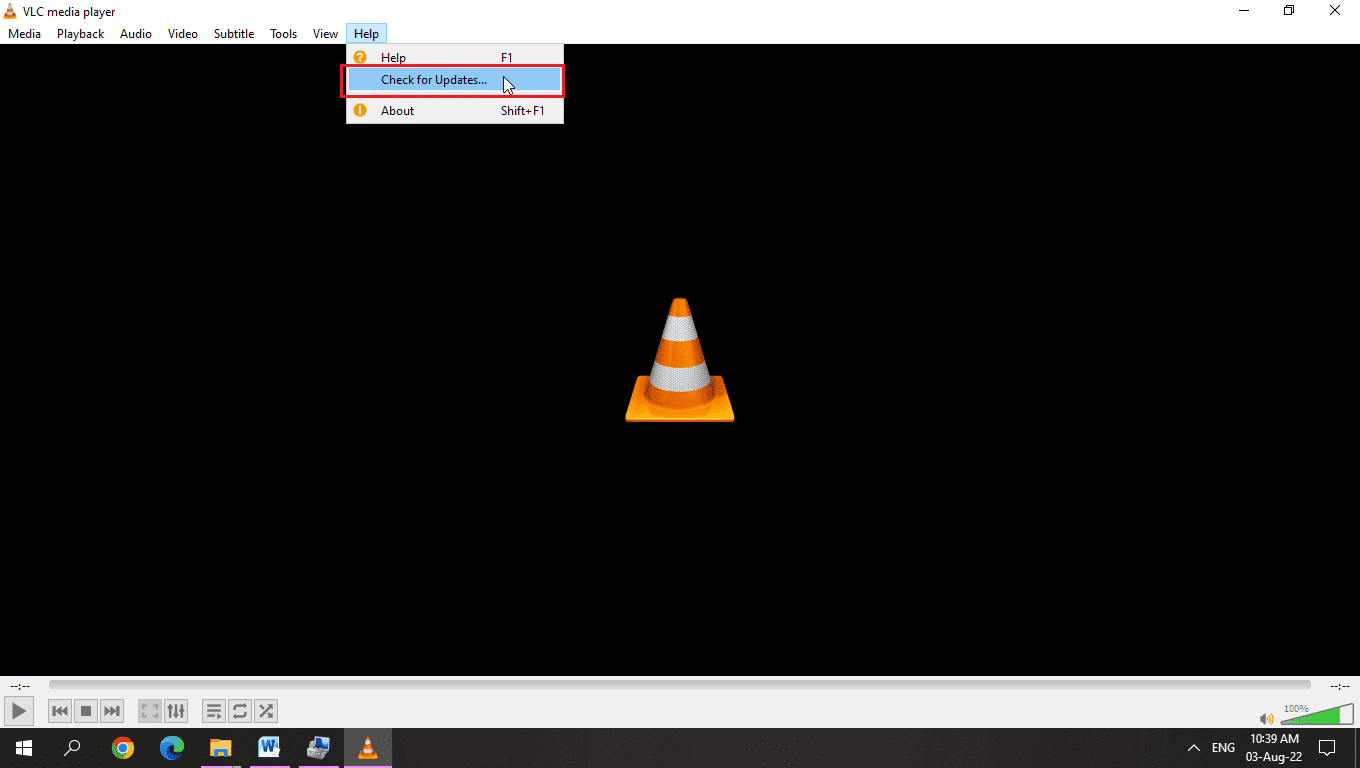
4. VLC buscará actualizaciones recientes para VLC
5. Puede instalar una nueva versión de VLC si está disponible
Método 5: cambiar el diseño del teclado
Para los usuarios, diferentes diseños de teclado causan el problema de las teclas de acceso rápido de VLC. Elegir un diseño de teclado de Windows apropiado solucionará este problema, para hacerlo
1. Haga clic en el botón de idioma o, si está utilizando el inglés como su idioma principal, haga clic en el botón ENG
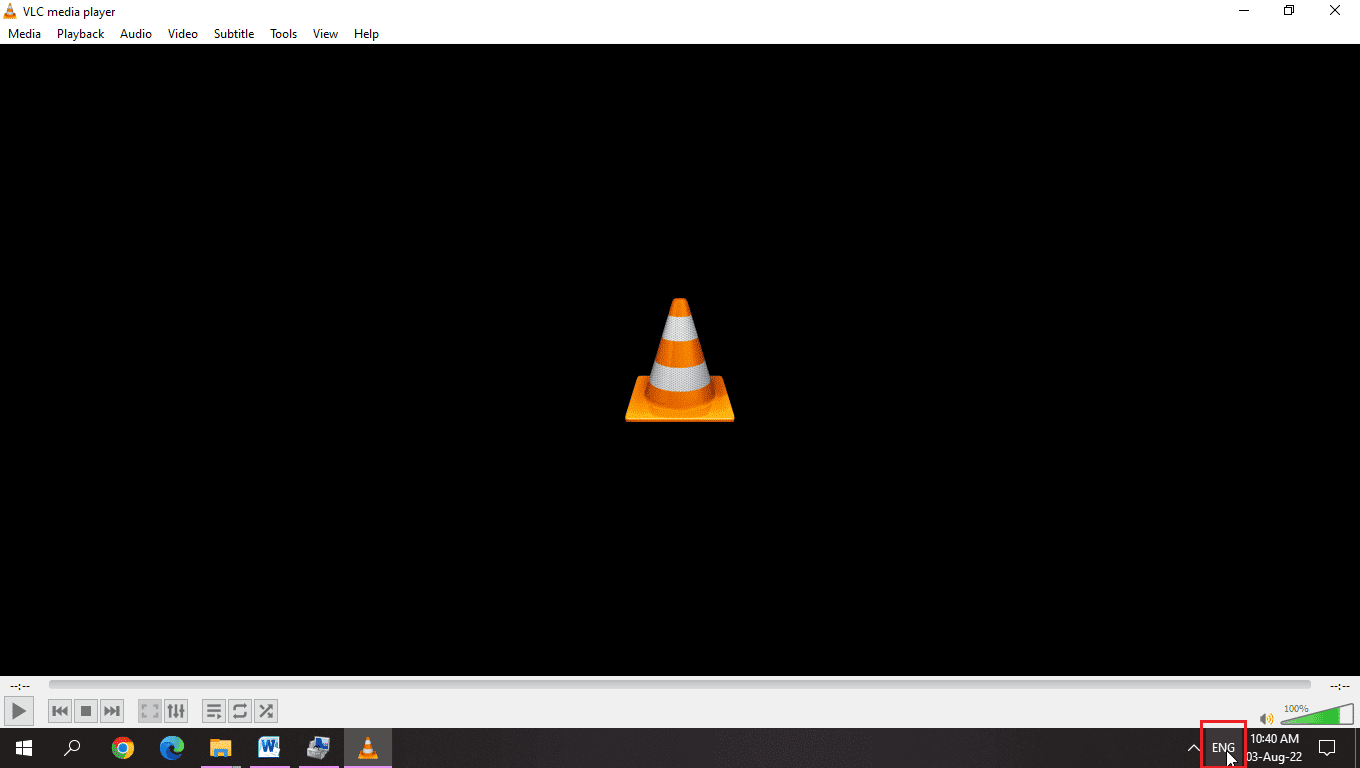
2. Los diferentes idiomas tienen diferentes íconos, haga clic en ese ícono y seleccione el diseño de teclado apropiado para solucionar el problema
3. Elija el diseño de teclado de EE. UU. en inglés (Estados Unidos) para solucionar el problema
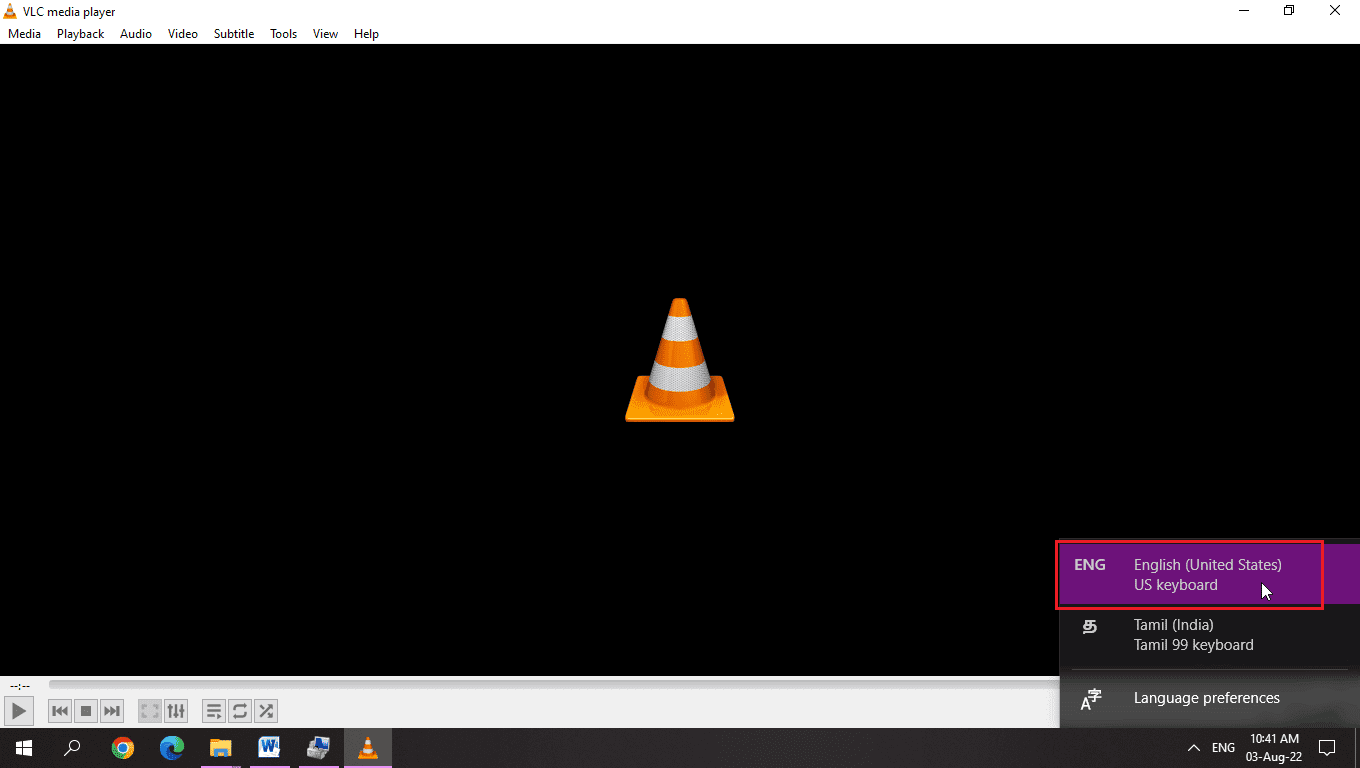
Método 6: ejecutar el solucionador de problemas del teclado
Existe un práctico Solucionador de problemas de Windows para problemas de métodos abreviados de teclado, como las teclas de acceso directo de VLC. Puede ejecutar la solución de problemas para ver si hay algún problema que pueda resolver.
1. Presione las teclas Windows + I simultáneamente para abrir Configuración.
2. Haga clic en Configuración de actualización y seguridad.
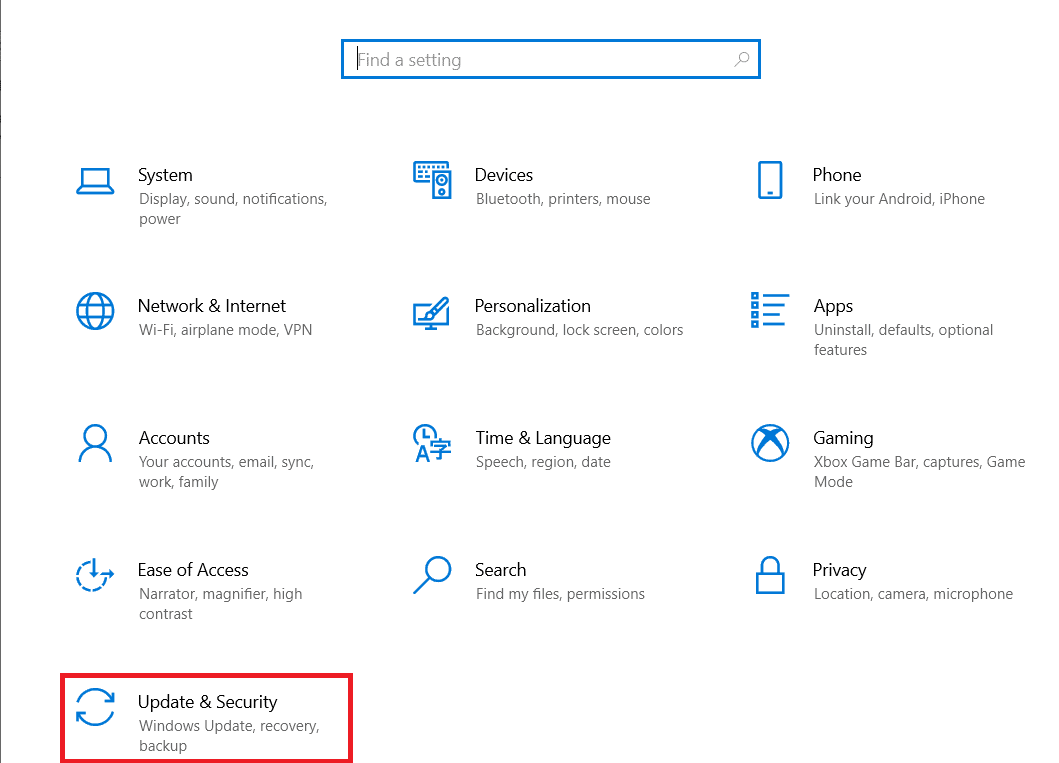
3. Ahora, haga clic en el menú Solucionar problemas en el panel izquierdo.
4. Desplácese hacia abajo y haga clic en Solucionador de problemas del teclado.
5. Luego, haga clic en Ejecutar el solucionador de problemas.
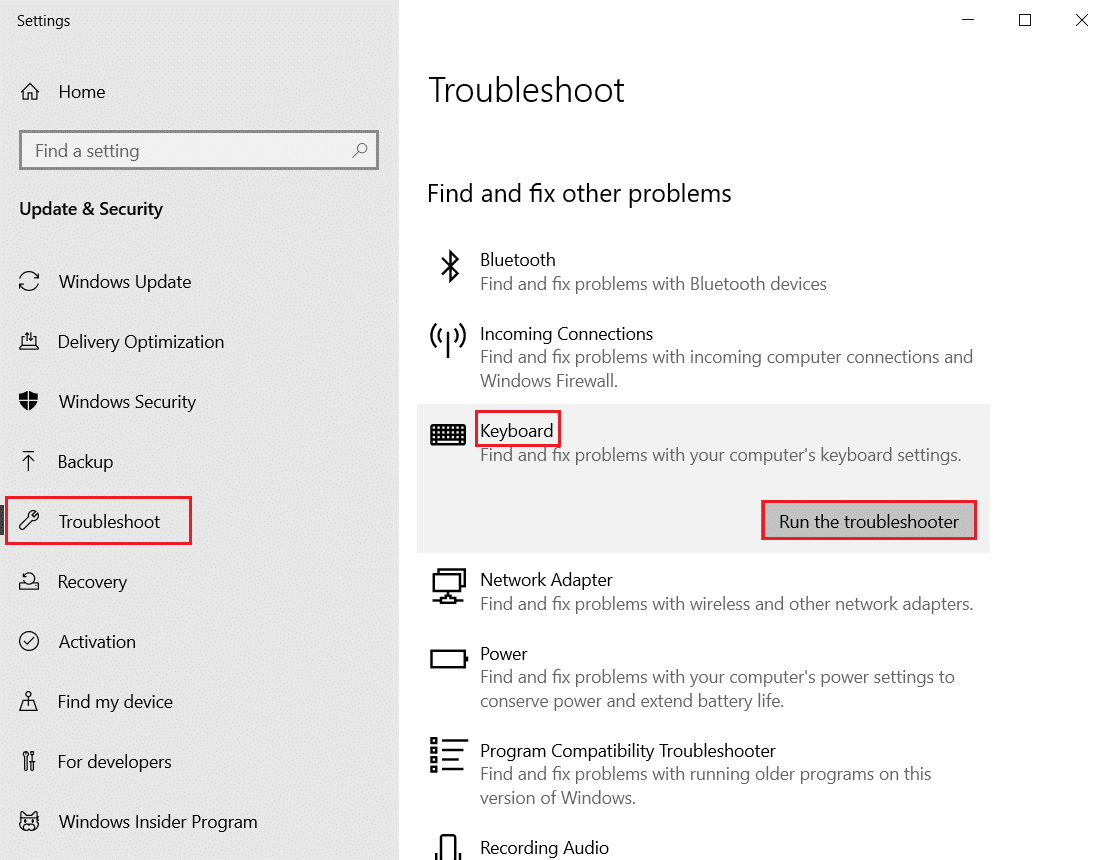
6. Siga las instrucciones en pantalla para aplicar la corrección si se detecta algún problema.
Método 7: Guardar la configuración de VLC correctamente
No salir correctamente del reproductor multimedia VLC causa problemas con las teclas de acceso rápido de VLC, para resolver este problema de accesos directos y teclas de acceso rápido de VLC que no funcionan.
1. Inicie el reproductor multimedia VLC.
2. Haga clic en el menú Herramientas.
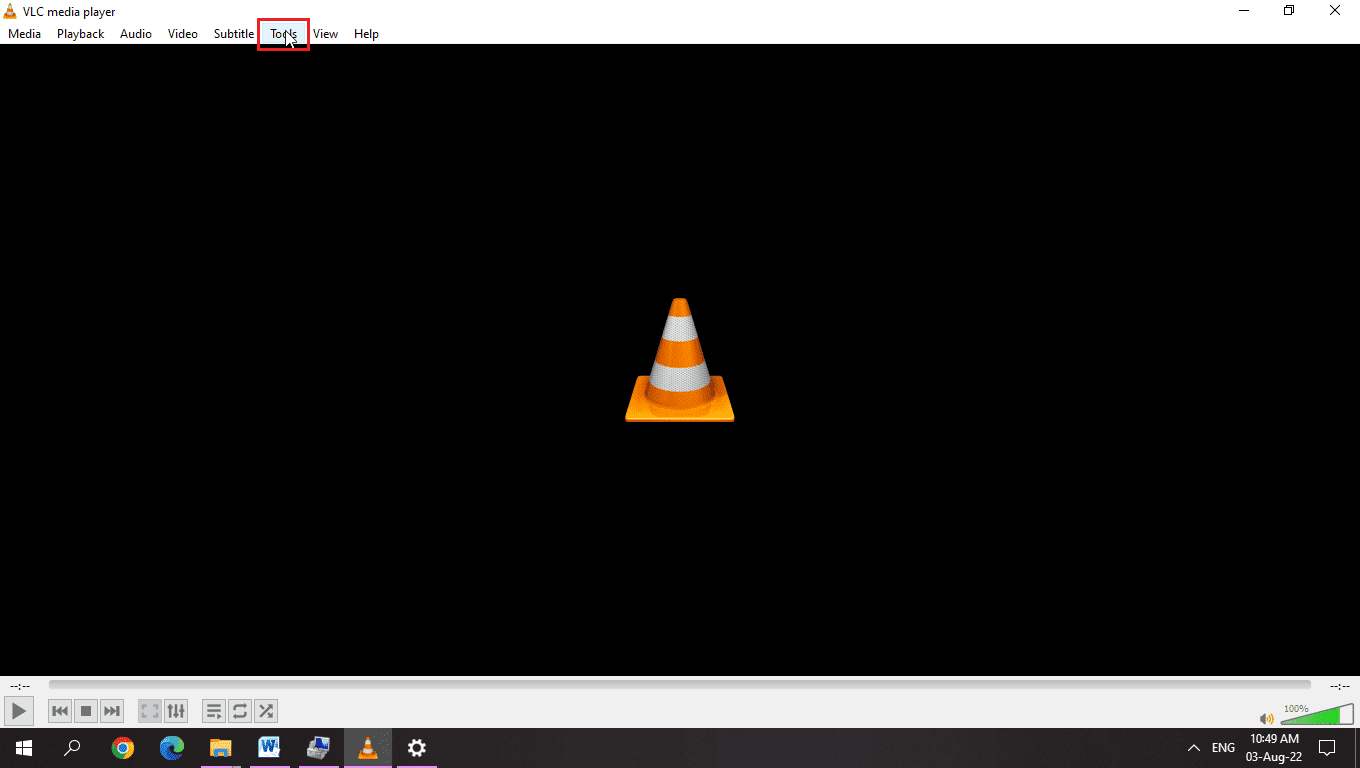
3. Aquí, seleccione la opción Preferencias.
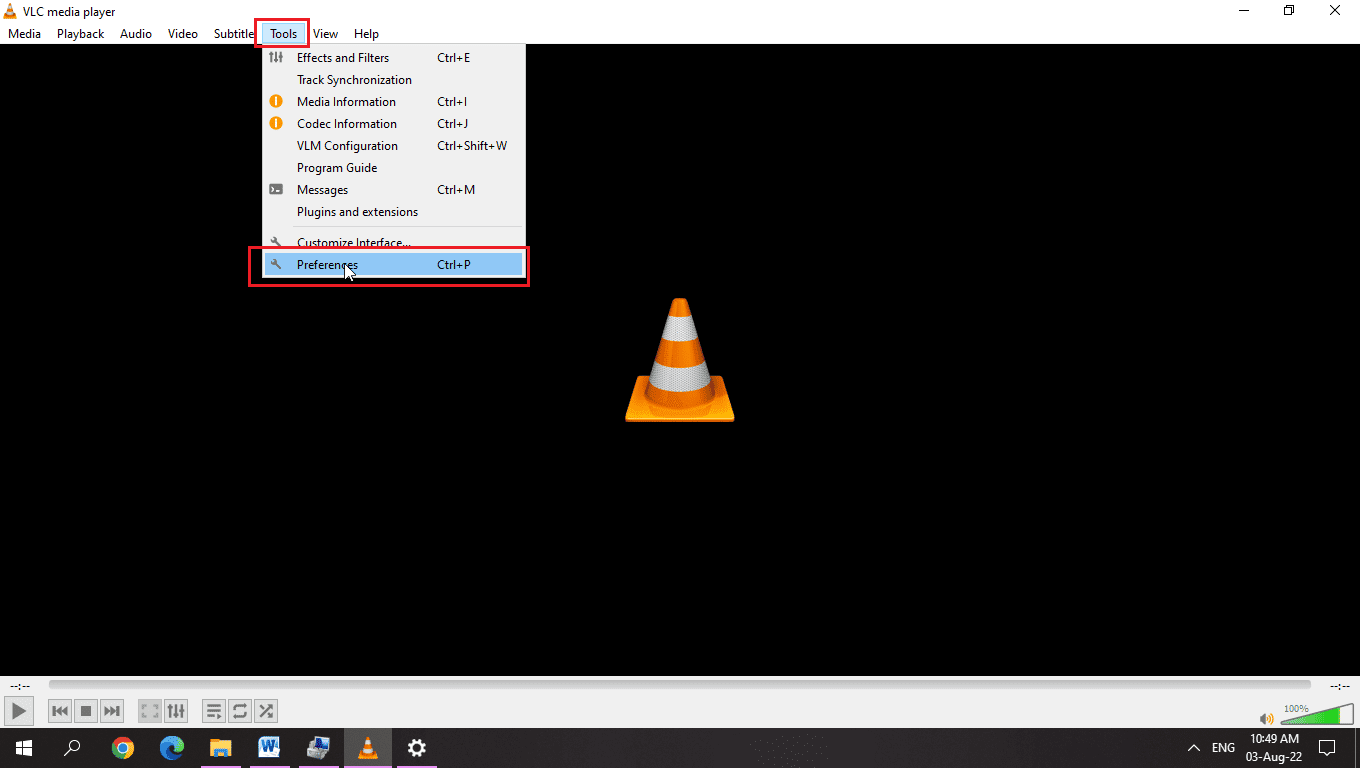
3. Para una interfaz de usuario simple, asegúrese de que el botón de radio para la opción Simple esté seleccionado en Mostrar configuración.
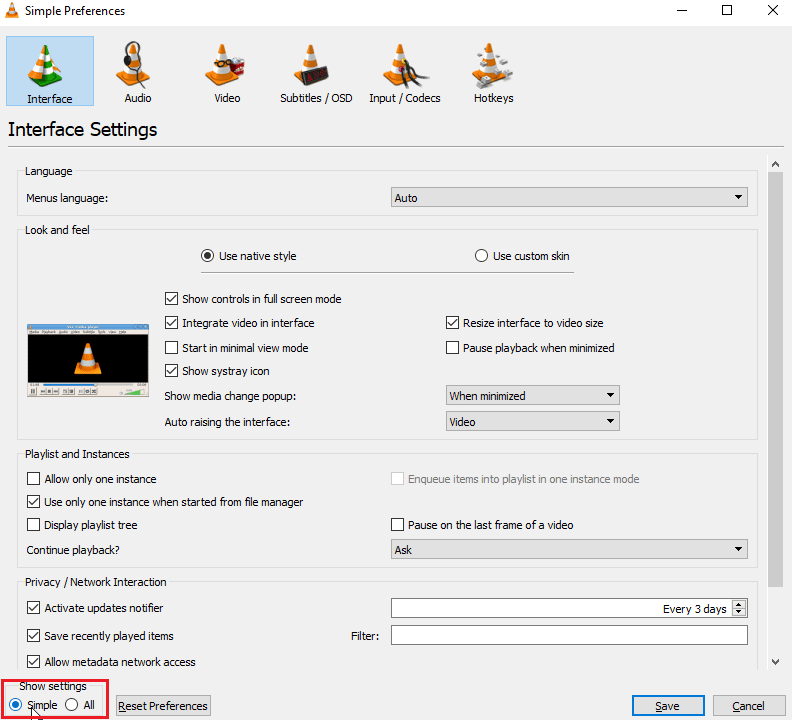
4. En la parte superior de la ventana, puede ver las pestañas, al final, habrá una pestaña de Teclas de acceso rápido.
5. Aquí puede ver todas las funciones y todas las teclas de acceso rápido relacionadas con la función, puede editarlas o cambiarlas.
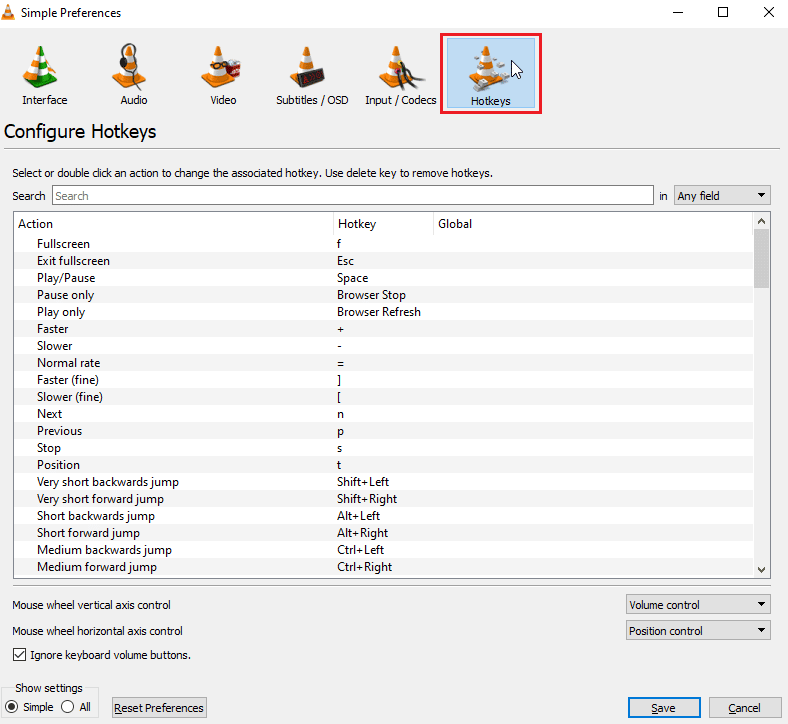
6. Si ninguna de las teclas de acceso rápido está asignada, haga clic en el botón Restablecer preferencias en la sección Mostrar configuración.
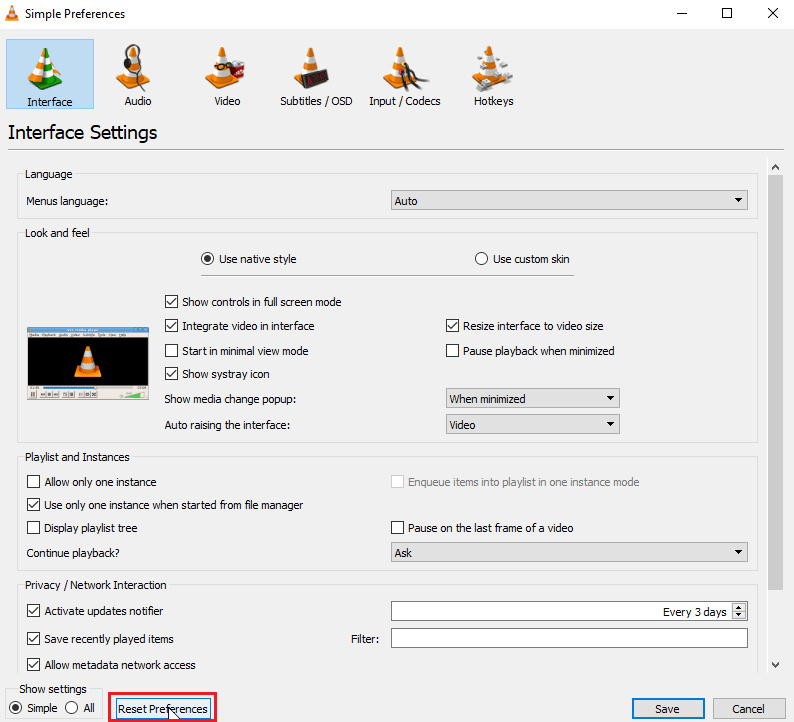
6. Una vez que haya terminado con ellos, haga clic en Guardar.
7. Ahora, cierre el reproductor multimedia VLC.
8. Presione las teclas Ctrl + Shift + Esc juntas para abrir el Administrador de tareas
9. Haga clic en la pestaña Procesos y seleccione el proceso VLC.
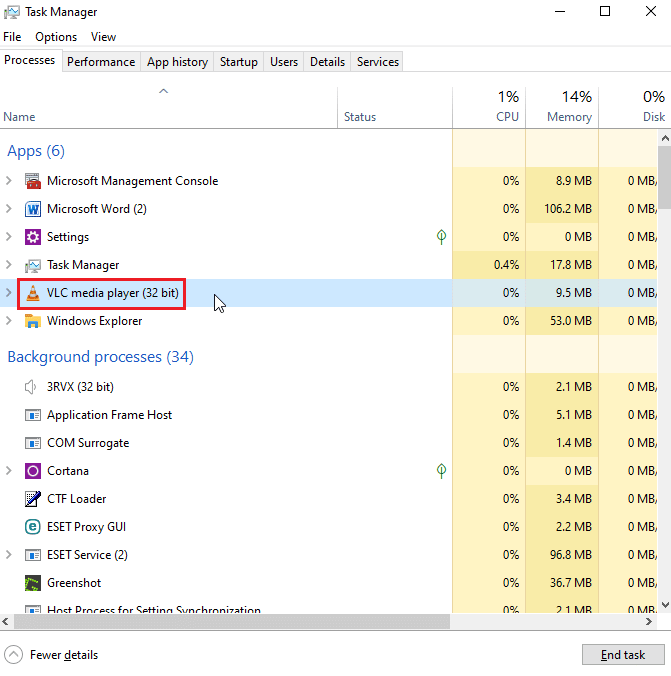
10. Haga clic derecho sobre él y seleccione la opción Finalizar tarea.
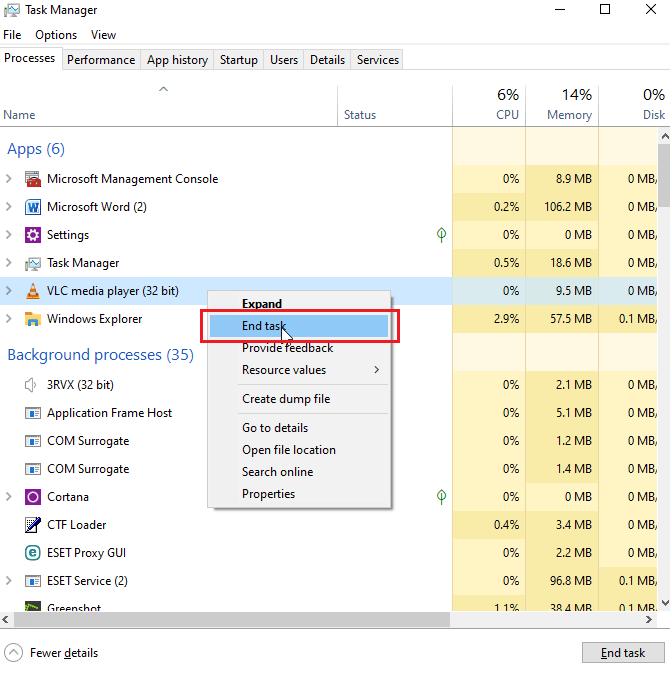
Esto resolverá los atajos de VLC y las teclas de acceso rápido que no funcionan
Método 8: cerrar otras aplicaciones
En caso de que use otras aplicaciones que también usan teclas de acceso rápido, estas pueden entrar en conflicto con las teclas de acceso rápido del reproductor multimedia VLC, si otras aplicaciones se inicializan primero, luego se aplican sus teclas de acceso rápido, lo que genera el problema. En mi caso, tengo otra aplicación que aumenta el volumen con una tecla de acceso rápido y entra en conflicto con el reproductor multimedia VLC. Sigo este método, si crees que tienes una aplicación como esta, sigue los pasos a continuación.
1. Haga clic con el botón derecho en la aplicación en la barra de tareas que cree que podría entrar en conflicto con la aplicación VLC Media Player.
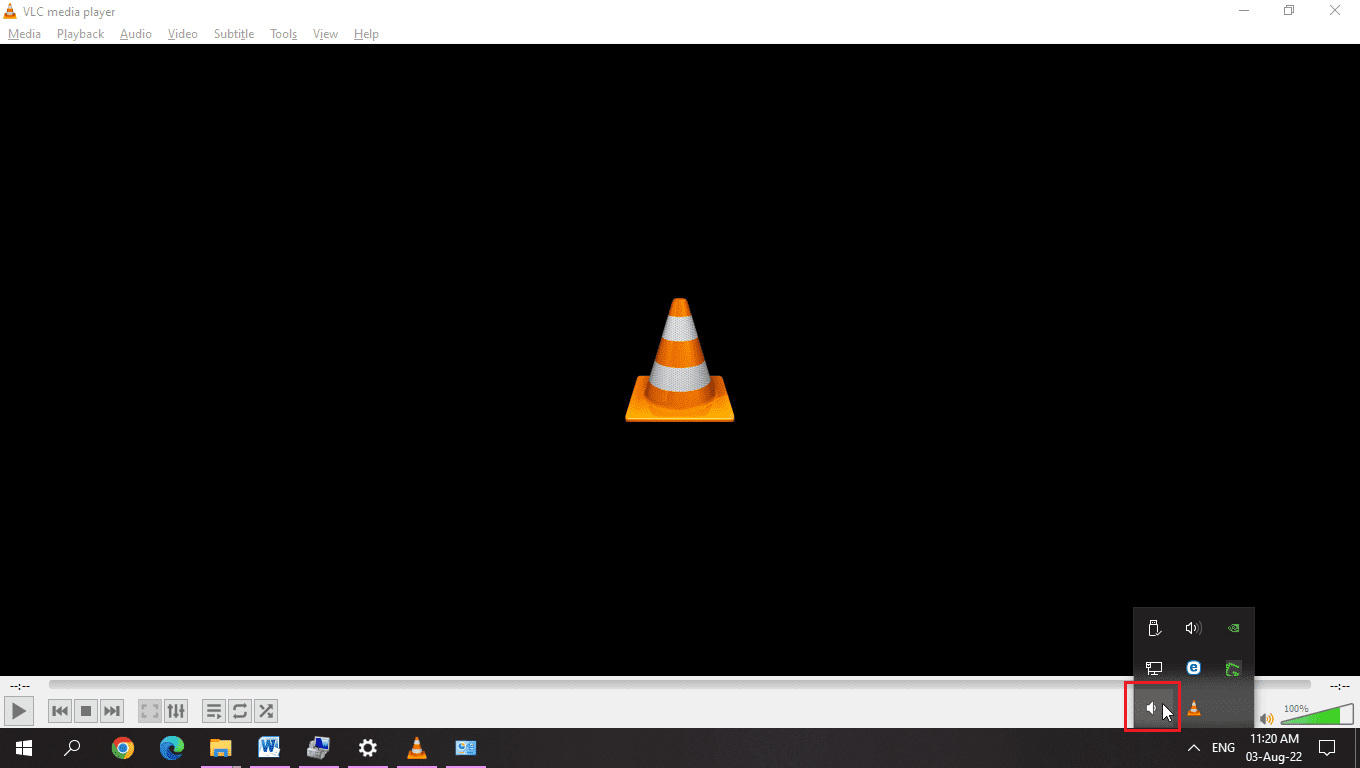
2. Luego, sal de la aplicación.
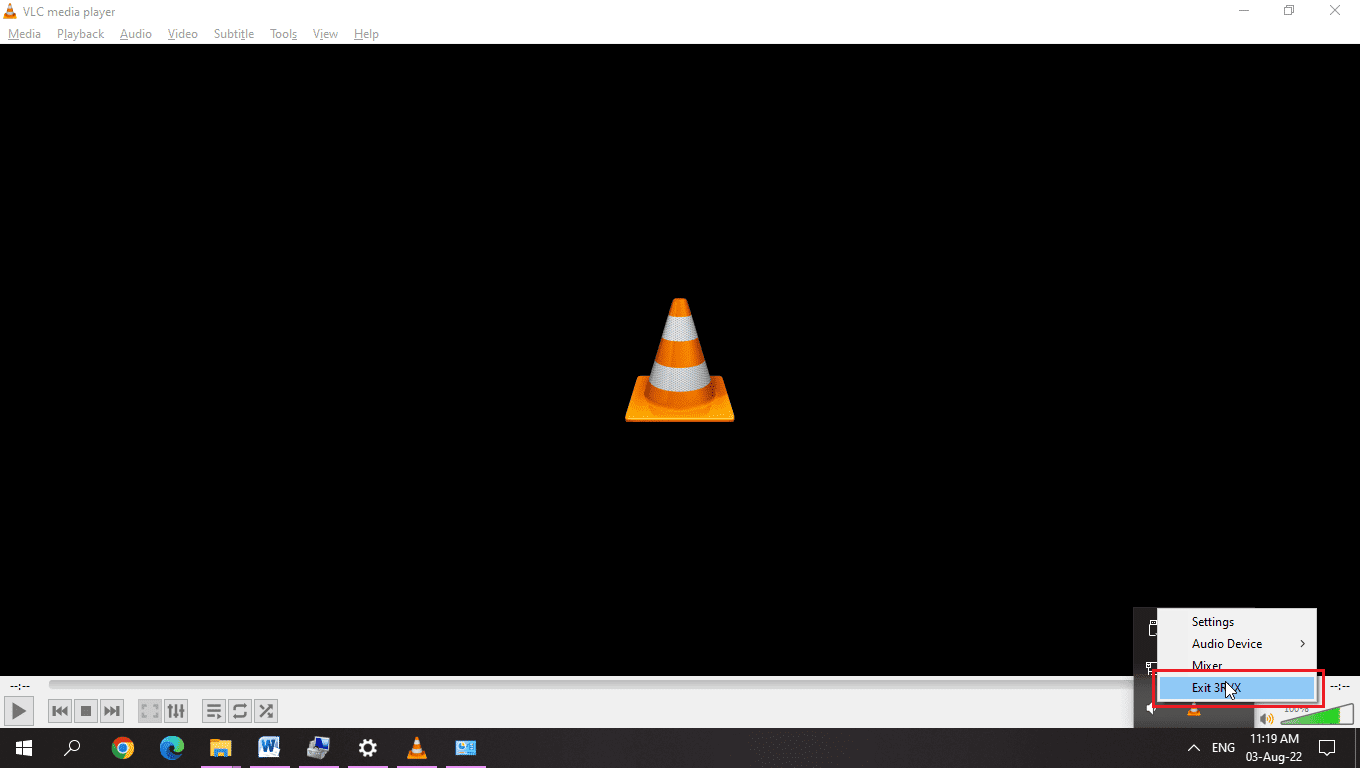
3. Ahora, relanzar el reproductor multimedia VLC.
Método 9: habilitar los servicios de dispositivos de interfaz humana
El dispositivo de interfaz humana es un servicio de Windows que está habilitado en Windows de forma predeterminada. El objetivo principal de este servicio es administrar teclas de acceso rápido para varios dispositivos de entrada, como teclados, mouse, etc. Verifique si el servicio se está ejecutando o no. Para verificar, siga los pasos a continuación,
1. Haga clic derecho en Esta PC y seleccione la opción Administrar.
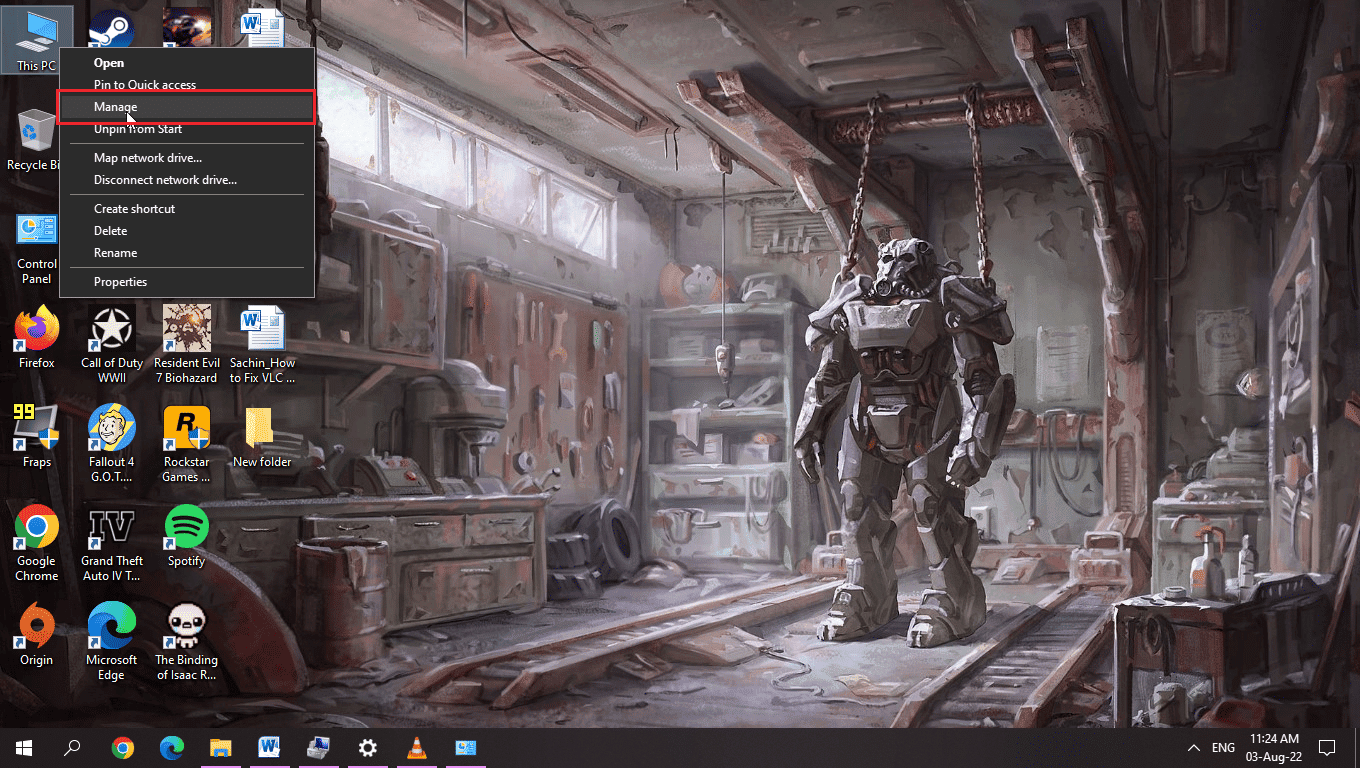
2. En la sección Servicios y aplicaciones, haga clic en Servicios.
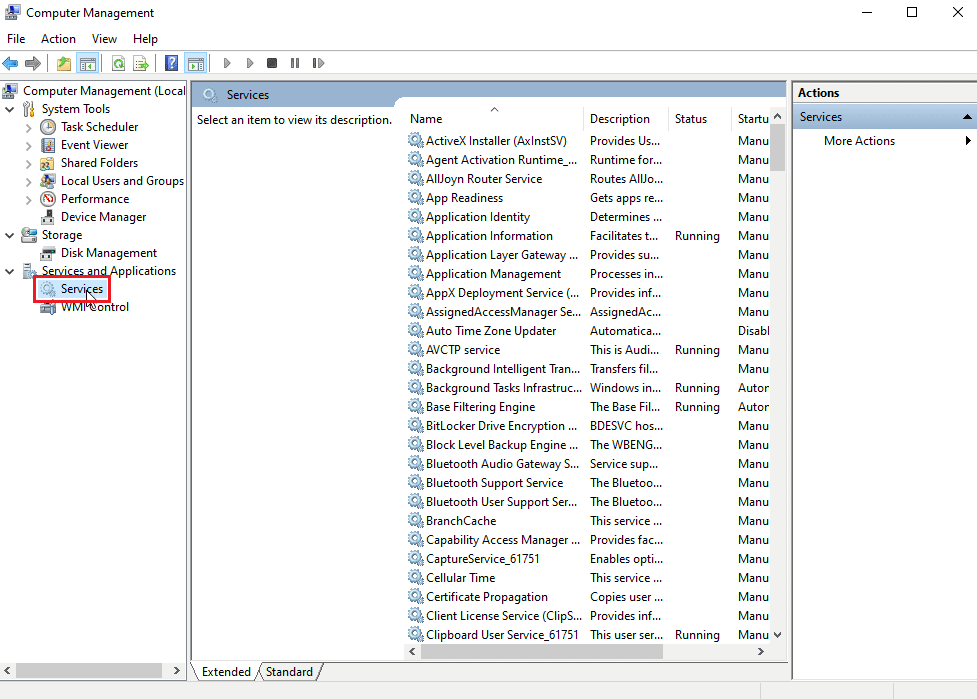
3. Haga doble clic en Servicios de dispositivos de interfaces humanas.

4. Si el servicio se está ejecutando como se muestra en la imagen a continuación, déjelo como está, pero si el servicio está deshabilitado o detenido, siga los siguientes pasos para habilitarlo.
5. Si el tipo de inicio está desactivado, haga doble clic en el servicio del dispositivo de interfaz humana y haga clic en el menú desplegable Tipo de inicio.
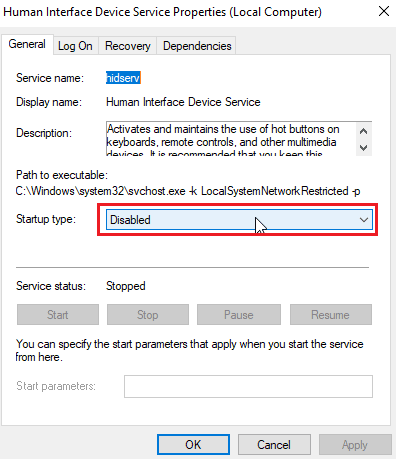
6. Seleccione la opción Automático del menú desplegable.
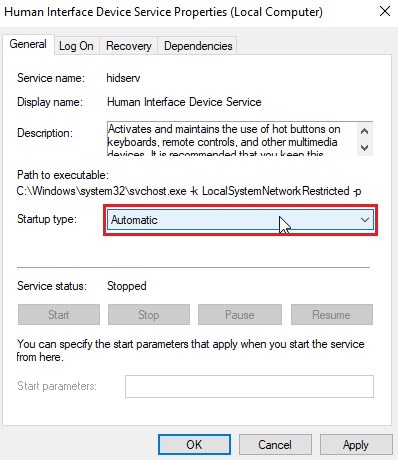
7. A continuación, haga clic en Aplicar.
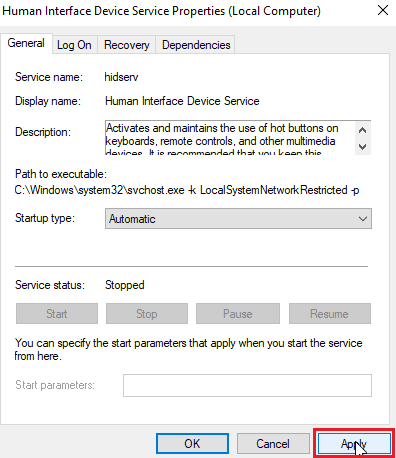
8. Ahora, haga clic en Iniciar para iniciar el servicio
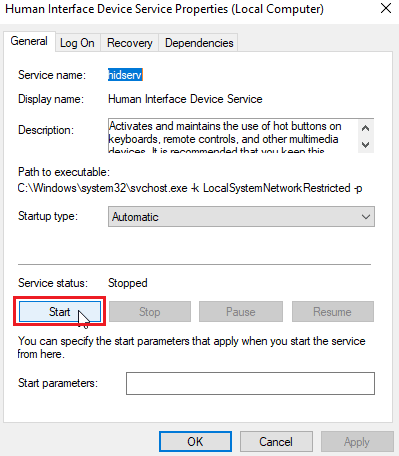
9. Si el tipo de inicio ya está configurado en Automático o manual, haga doble clic en el servicio del dispositivo de interfaz humana y haga clic en Iniciar en Estado del servicio.
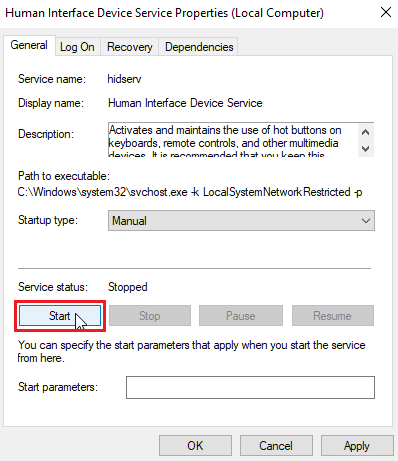
Método 10: reinstalar VLC Media Player
A veces, el problema de las teclas de acceso rápido de VLC puede deberse a que el usuario las asignó incorrectamente o puede haber algunos problemas con la distribución del teclado. En otros casos, también puede haber errores con la propia aplicación del reproductor multimedia VLC. Porque, si desinstaló el reproductor multimedia VLC anteriormente y olvidó marcar la opción Eliminar la configuración de instalación anterior, es posible que haya algunos archivos sobrantes. Por lo tanto, le recomiendo que desinstale el reproductor multimedia VLC y descargue el reproductor multimedia VLC del sitio web oficial e instálelo.
1. Presiona la tecla de Windows, escribe Panel de control, luego haz clic en Abrir.
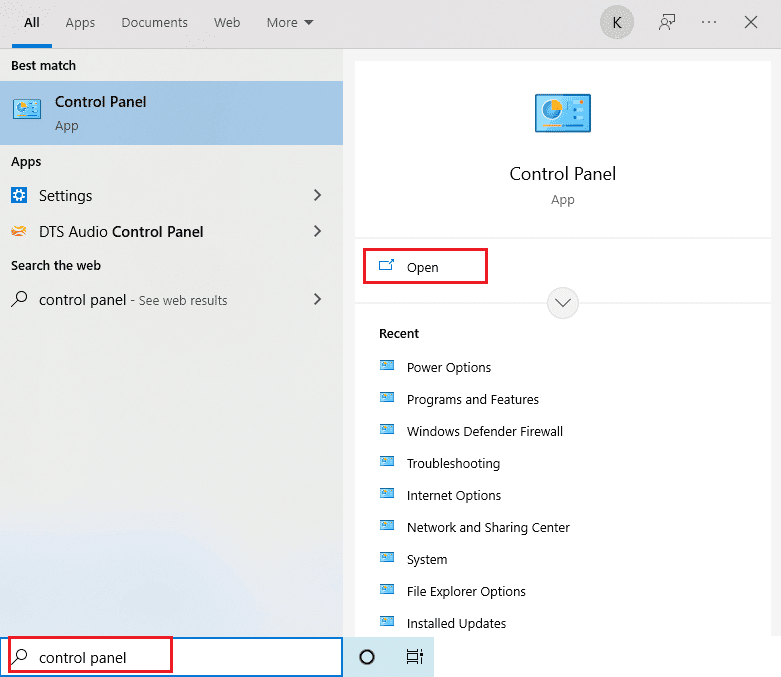
2. Establezca Ver por > Categoría, luego haga clic en Desinstalar un programa en la sección Programas.
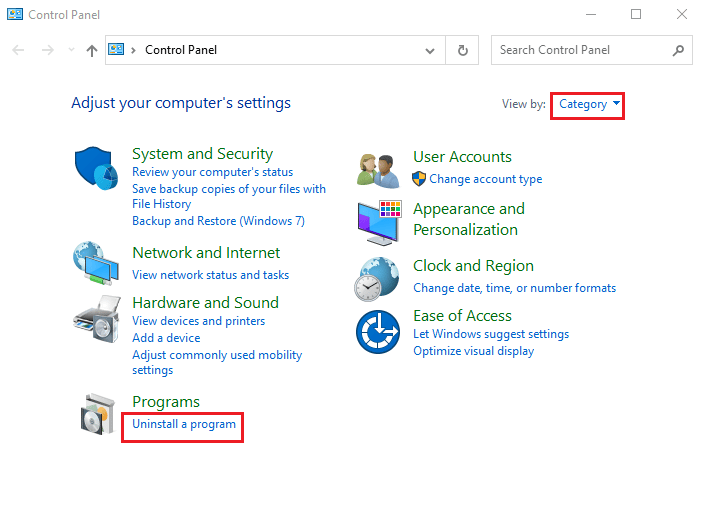
3. Haga doble clic en el reproductor multimedia VLC para desinstalarlo.
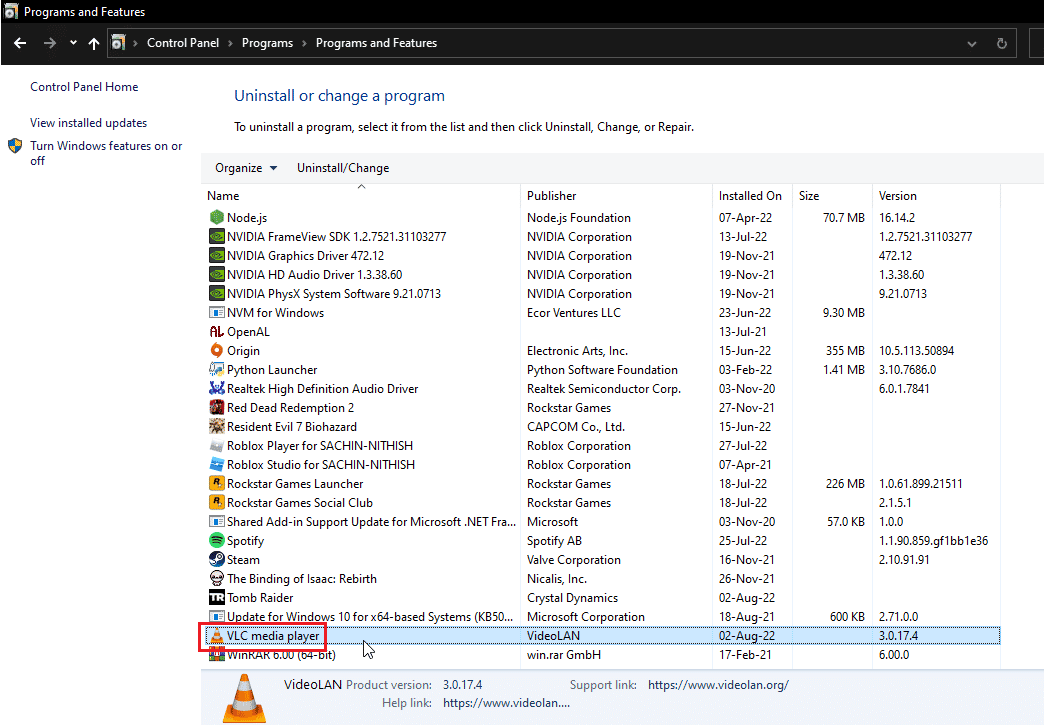
4. Descarga el reproductor multimedia VLC.
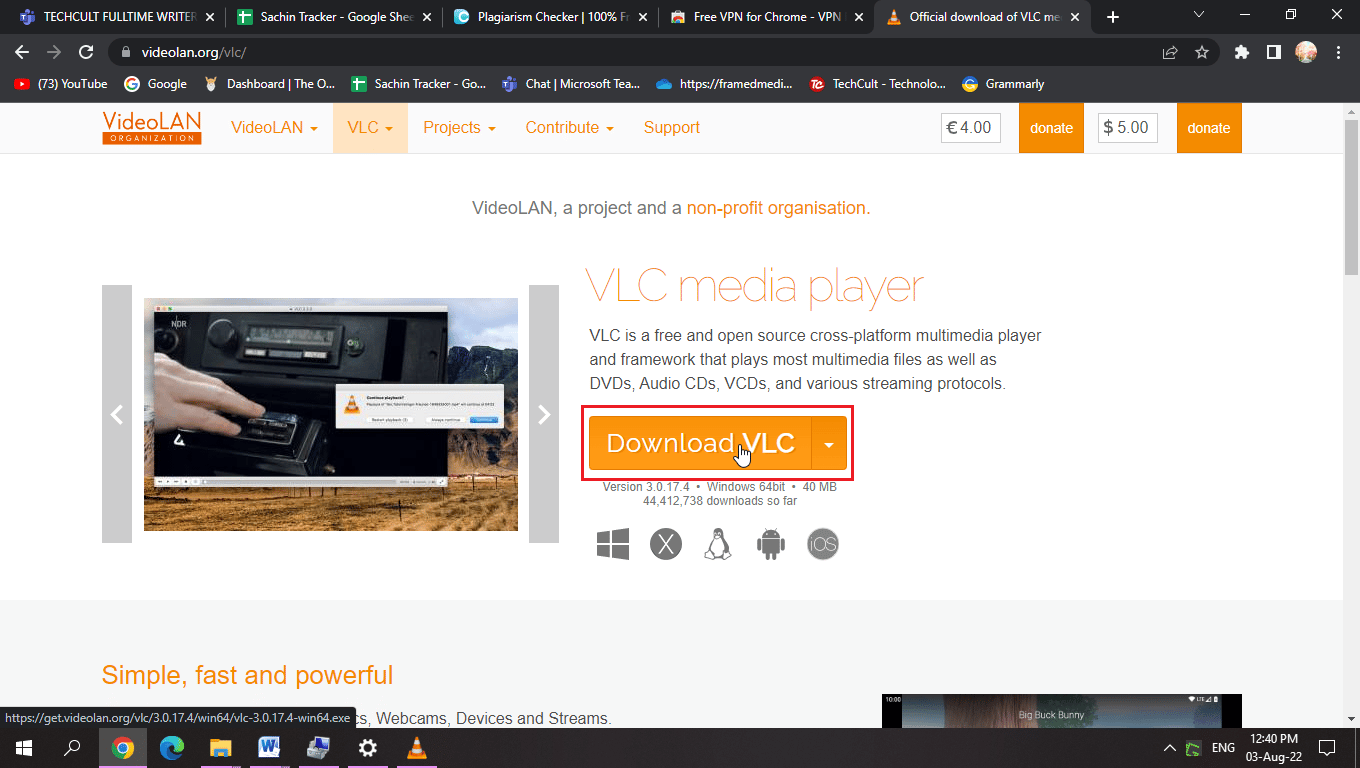
5. Después de la descarga, ejecute el archivo de instalación.
6. Marque la opción Eliminar preferencias y caché en la sección Elegir componentes,
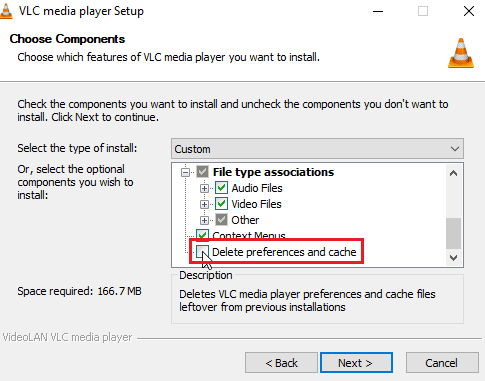
7. Haga clic en la opción Siguiente >.
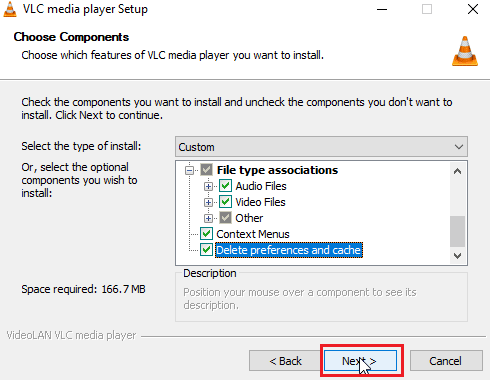
8. Luego, elija la carpeta de destino y haga clic en Instalar para instalar el reproductor multimedia VLC
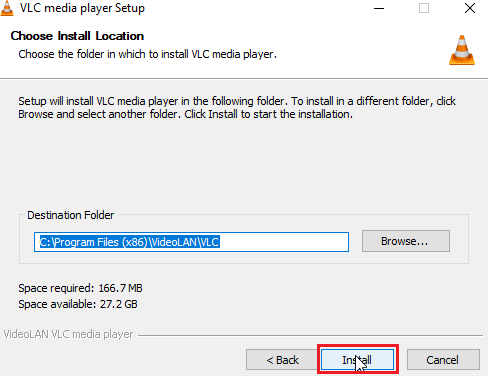
Preguntas frecuentes (FAQ)
Q1. ¿Cuál es la diferencia entre las teclas rápidas globales y normales?
Respuesta La principal diferencia entre los dos es que cuando el usuario asigna una combinación de teclado a una tecla de acceso directo global, puede activarse en cualquier lugar, incluso en otras aplicaciones, mientras que una tecla de acceso directo normal solo permite usar combinaciones de teclado mientras se usa la aplicación en particular en la que se asignó. .
Q2. ¿Por qué mis atajos de teclado no funcionan?
Respuesta Hay varias razones por las que los accesos directos no funcionan, siga la guía anterior para solucionarlos. También puede usar las teclas adhesivas de Windows, le permite usar combinaciones de teclas con solo presionar un botón.
Q3. ¿Qué es el Servicio HID y lo necesito?
Respuesta El dispositivo de interfaz humana es exclusivamente para dispositivos basados en USB, como teclado, mouse, etc. Habilitar el servicio puede permitir la asignación de una función de tecla de acceso rápido.
Q4. Hay preferencias de idioma cerca de mi barra de tareas, ¿qué hago?
Respuesta Probablemente solo haya instalado un idioma en su sistema, instalar más de un idioma hará que las preferencias de idioma aparezcan cerca de la barra de tareas.
***
Esperamos que haya encontrado útil el artículo anterior sobre cómo solucionar el problema de las teclas de acceso rápido y accesos directos de VLC que no funcionan y que haya podido resolver su problema, háganos saber cuál de las soluciones funcionó y deje un comentario a continuación para cualquier sugerencia y /o consultas sobre el mismo. ¡Gracias!